电脑钉钉如何共享屏幕
来源:网络收集 点击: 时间:2024-04-28【导读】:
电脑钉钉可通过会议窗口的共享功能来设置共享屏幕,本答案使用windows系统电脑和Mac电脑来演示操作,以下是windows系统电脑通过会议窗口的共享功能来处理的具体操作步骤:品牌型号:华硕天选 FA506IV MacBook Pro系统版本:Windows 10 macOS Monterey软件版本:钉钉 6.3.5 钉钉 6.5.10windows系统电脑1/3分步阅读 2/3
2/3 3/3
3/3 mac电脑1/3
mac电脑1/3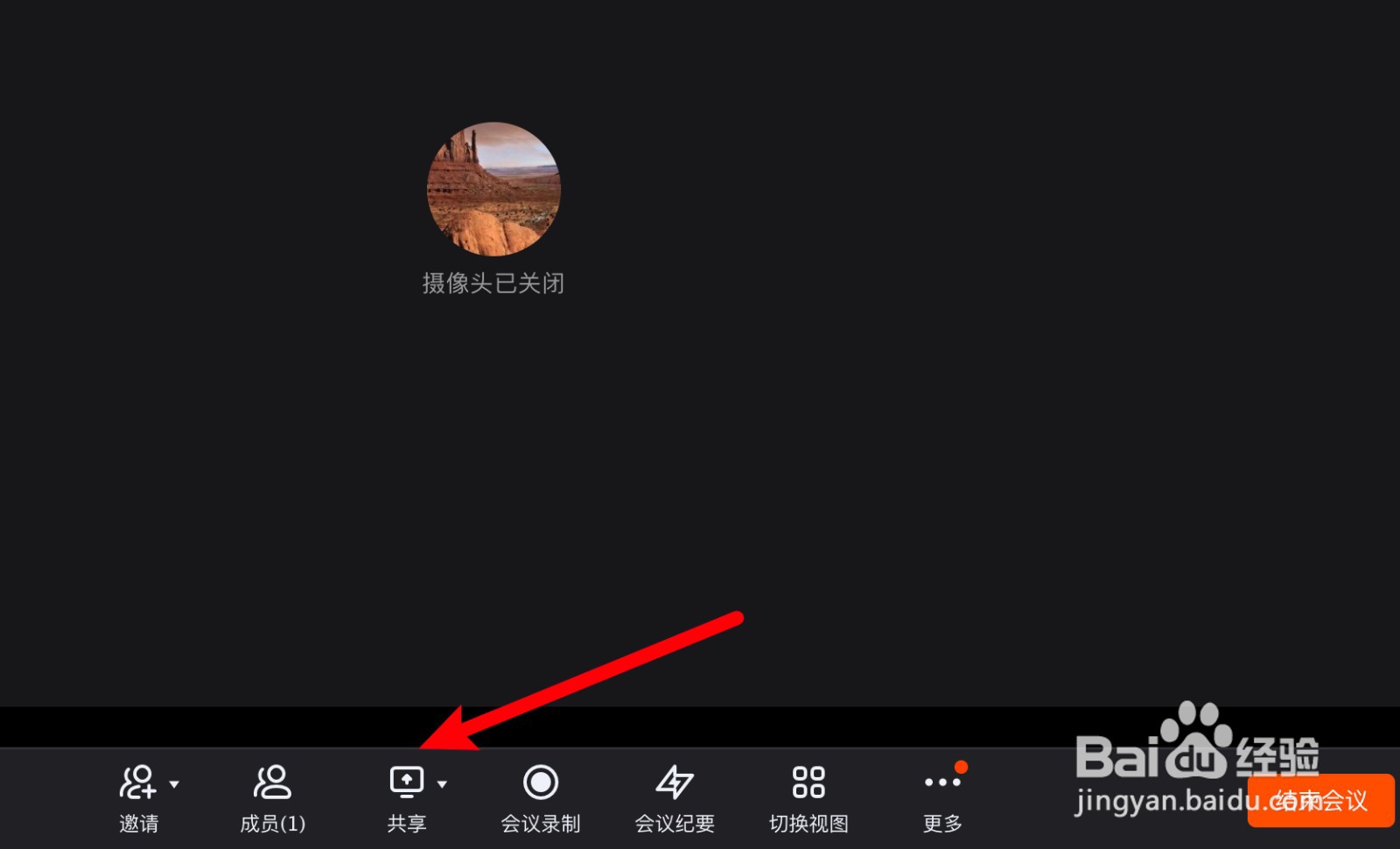 2/3
2/3 3/3
3/3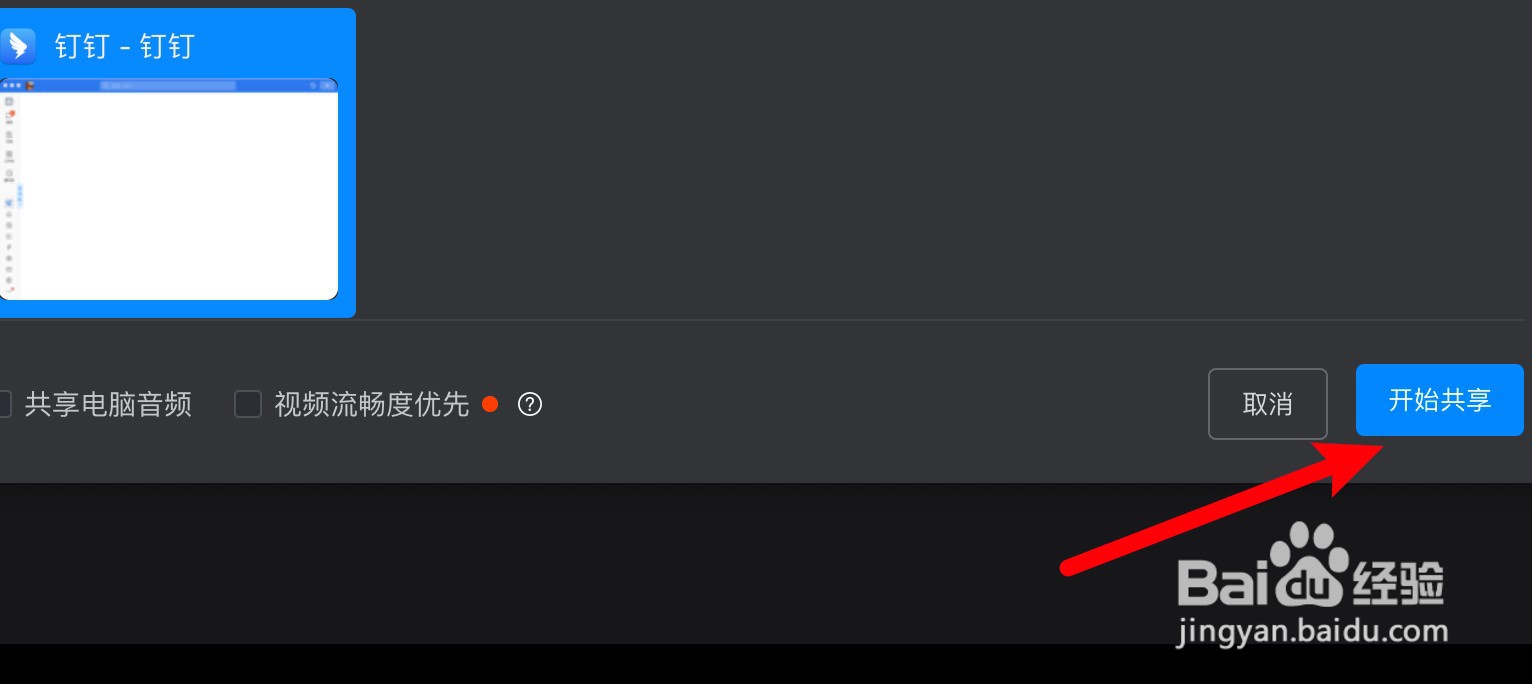 注意事项
注意事项
点击共享选项
打开应用,进入会议,点击下方的共享选项。
 2/3
2/3选择窗口
弹出共享窗口,点击选择要共享屏幕的窗口。
 3/3
3/3点击共享按钮
点击开始共享按钮即可。
 mac电脑1/3
mac电脑1/3点击下方的共享
进入应用会议窗口,点击下方的共享。
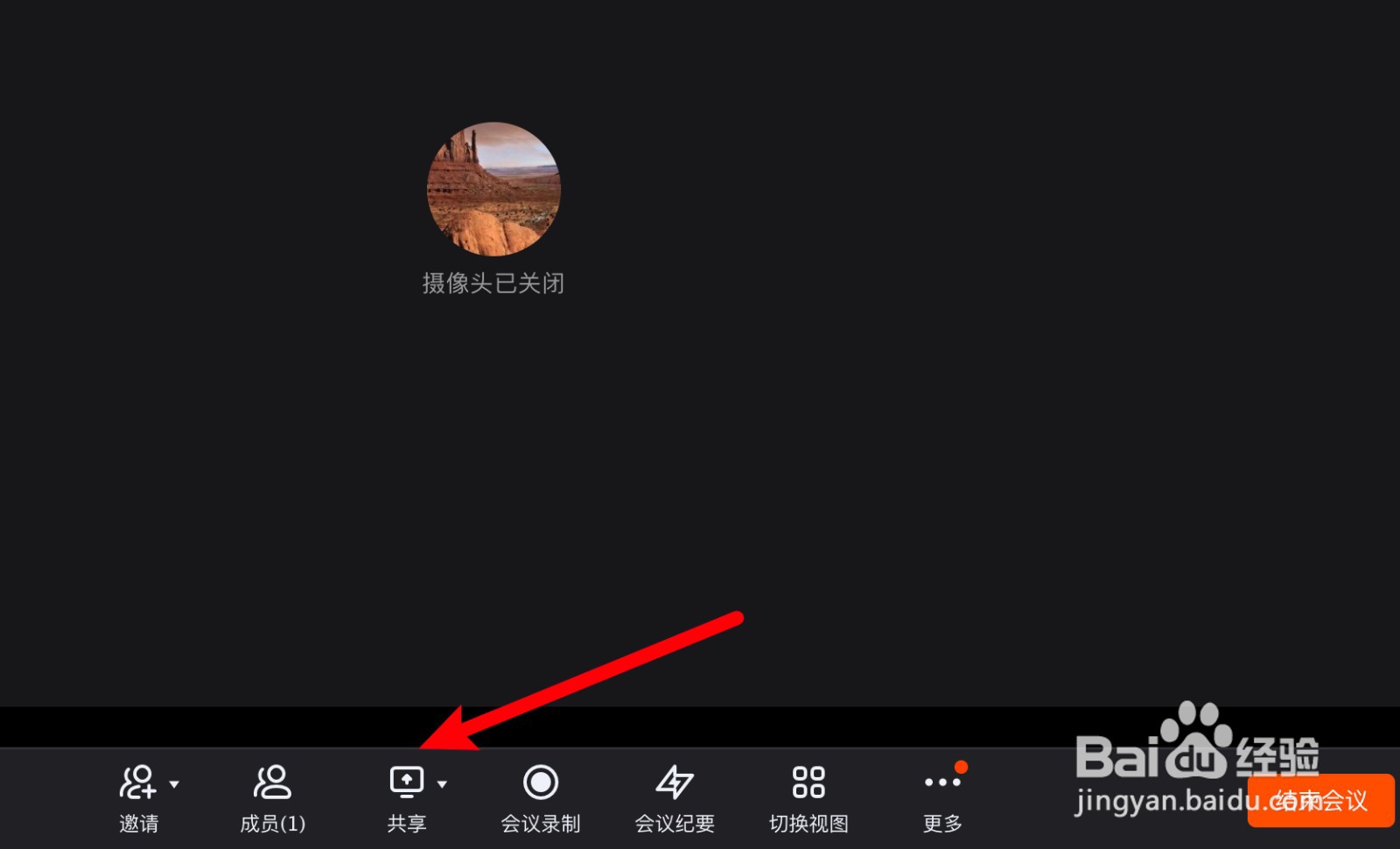 2/3
2/3选择要共享的窗口
打开共享窗口,选择要共享的窗口。
 3/3
3/3点击开始共享按钮
选择后点击下方开始共享按钮。
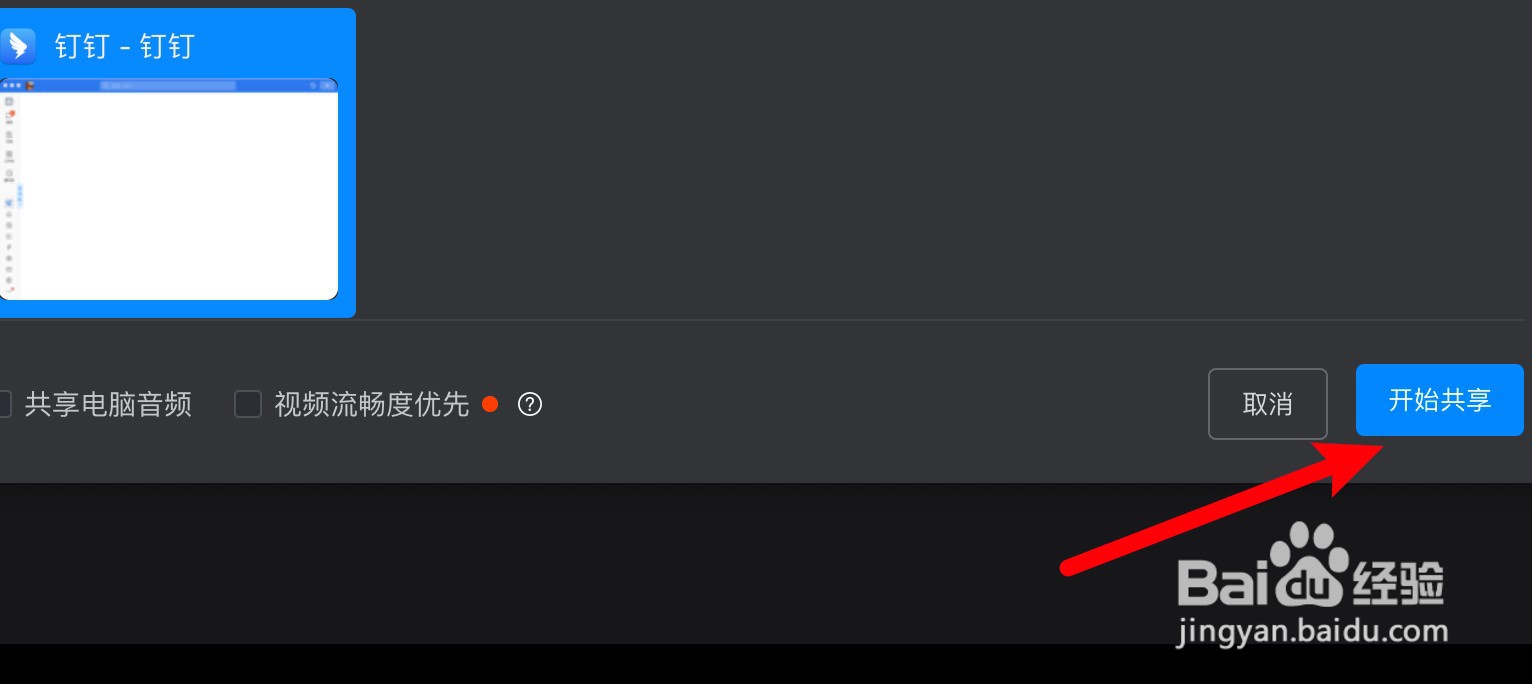 注意事项
注意事项有问题请到个人主页问一问咨询,可快速回复。
版权声明:
1、本文系转载,版权归原作者所有,旨在传递信息,不代表看本站的观点和立场。
2、本站仅提供信息发布平台,不承担相关法律责任。
3、若侵犯您的版权或隐私,请联系本站管理员删除。
4、文章链接:http://www.1haoku.cn/art_613371.html
上一篇:平安顺遂为什么不能乱说
下一篇:抖音粉丝团在哪里查看
 订阅
订阅